Mit dem CtxDocEdit stellt conzept 16 dem Entwickler ein Objekt zur Verfügung, mit dem sich eine professionelle Textverarbeitung realisieren lässt. Neben Funktionen wie zum Beispiel die Verarbeitung unterschiedlicher Datei- und Bildformate oder Kopf- und Fußzeilenverwaltung gehört auch eine Rechtschreibprüfung zum Umfang einer komfortablen Textverarbeitung.
In der bisherigen Version von CONZPEPT 16 hat der Anwender die Möglichkeit, eine Rechtschreibprüfung für die deutsche und englische Sprache zu aktivieren.
Ab der kommenden Version 5.7.08 bietet conzept 16 die Möglichkeit, die Wörterbücher um benutzerdefinierte Wörterbücher zu erweitern. Wie die konkrete Umsetzung aussieht, möchte ich in diesem Artikel aufzeigen.
Aufbau eines benutzerdefinierten Wörterbuchs
Die Basis für die Rechtschreibprüfung bildet das Wörterbuch. Ist die Überprüfung aktiv, werden die Wörter im Textdokument mit dem Wörterbuch abgeglichen und fehlerhafte oder unbekannte Begriffe mit einer roten Zickzacklinie unterstrichen.
Damit das DocEdit-Objekt bzw. der zugrunde liegende Spell-Checker das selbsterstellte Wörterbuch verarbeiten kann, muss dieses im sogenannten Tlx-Format (Text Lexicon) vorliegen. Dabei handelt es sich um eine zeilenbasierte Textdatei. Jeder Begriff steht in einer separaten Zeile, gefolgt von einem Tab und einem Schlüssel. Der Schlüssel sagt aus, wie der Begriff zu interpretieren ist.
Hinzufügen eines benutzerdefinierten Wörterbuchs
Damit der Text mit dem benutzerdefinierten Wörterbuch abgeglichen werden kann, muss dieses dem DocEdit-Objekt hinzugefügt werden. Das Hinzufügen geschieht über die neue Funktion WinDocUserDictAddName(). An dieser Stelle ist zu erwähnen, dass über diese Funktion auch mehrere Wörterbücher gleichzeitig geladen werden können. Der Spell-Checker berücksichtig grundsätzlich alle dem DocEdit-Objekt hinzugefügten Wörterbücher. Für das Entladen einzelner Wörterbücher steht die Funktion WinDocUserDictRemoveName() zur Verfügung.
Hinzufügen von Wörtern während der Texterfassung
Benutzerdefinierte Wörterbücher eignen sich auch für das Erweitern der deutschen oder englischen Wörterbücher. Da diese Wörterbücher die am häufigsten verwendeten Wörter enthalten, werden in der Regel Eigennamen, Abkürzungen oder technische Begriffe nicht erkannt und als Fehler gekennzeichnet.
Für eine Umsetzung benötigen wir zwei Funktionen. Die eine Funktion ermittelt den fehlerhaften Begriff, die andere Funktion schreibt diesen Begriff in das benutzerdefinierte Wörterbuch.
Ermitteln eines fehlerhaften Wortes
sub GetMisspelledWord() : alpha
{
// Position des Wortes als Startpunkt für die Selektion verwenden
gCtxDocEdit->cpiSelStart # gCtxDocEdit->cpiMisspelledWordStart(gIdx)
// Länge der Selektion auf die Länge des Wortes setzen
gCtxDocEdit->cpiSelLength # gCtxDocEdit->cpiMisspelledWordLength(gIdx)
// Selektiertes Wort ermitteln
return (gCtxDocEdit->CpaSelText);
}Ob in einem Textdokument zu korrigierende Begriffe vorhanden sind, lässt sich mit Hilfe der Eigenschaft cpiMisspelledWords ermitteln. Die Eigenschaft gibt die Anzahl der fehlerhaften Begriffe zurück. Falsch geschriebene bzw. unbekannte Begriffe werden vom DocEdit-Objekt von Anfang bis Ende des Textes durchnummeriert.
Obige Funktion ermittelt einen fehlerhaften Begriff und stellt diesen im Text selektiert dar.
Die Eigenschaft cpaSeltext liefert den selektierten Begriff als String zurück. Den Eigenschaften cpiMisspelledWordStart und cpiMisspelledWordLength wird als Argument die Nummer des Wortes übergeben.
Entscheidet sich der Anwender dieses Wort in das benutzerdefinierte Wörterbuch aufzunehmen, kommt nachfolgende Funktion zur Anwendung.
Einfügen eines Wortes in das Wörterbuch
Sub WriteDictionary(aWord : alpha(84))
{
// Zeiger auf den Anfang der Datei setzen
gFile->FsiSeek(0);
// Wörterbuch in Memory-Objekt einlesen
gFile->FsiReadMem(gMem,1,gFile->FsiSize());
// Wenn Begriff nicht vorhanden
if (gMem->MemFindStr(1,gMem->SpLen,aWord,_StrFindToken) = 0)
{
// Begriff um Tab, Schlüssel und Zeilenumbruch erweitern
aWord # aWord + mTab + 'i' + mCRLF;
// Zeiger an das Ende der Datei setzen
gFile->FsiSeek(gFile->FsiSize());
//Datei schreiben
gFile->FsiWrite(aWord);
}
// Wörterbuch entfernen
gCtxDocEdit->WinDocUserDictRemoveName(mPath + '\MyDic.tlx');
// Wörterbuch hinzufügen
gCtxDocEdit->WinDocUserDictAddName(mPath + '\MyDic.tlx');
}Nach dem Schreiben der Datei muss das Wörterbuch neu hinzugefügt werden, damit der Spell-Checker das Wort als korrekt akzeptiert.
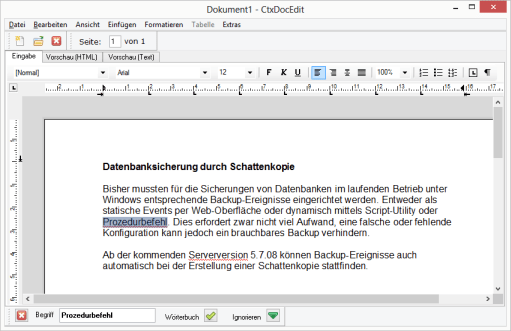
2 Antworten
@Klaus
Das Wörterbuch muss als externe Datei vorliegen, damit der Spell-Checker darauf zugreifen kann.
Ungeachtet dessen können Sie das Wörterbuch als BLOb in der Datenbank ablegen. Vor Verwendung muss dieses aber exportiert werden.
Eine Offline-Version der Dokumentation gibt seitens TX Text Control nicht.
CtxDocEdit ist eine sehr nützliche Erweiterung der C16-Datenbank und die geplante Verwendung von benutzerdefinierten Wörterbüchern erhöt diesen Nutzen noch. Allerdings stellt sich die Frage, wo dieses Wörterbuch gespeichert wird. So wäre es schön, wenn neben der lokalen Möglichkeit eines individuellen Wörterbuches auch die Möglichkeit eines zentralen "Fachwörterbuches" bestünde, so dass dieses Fachwörterbuch allen Nutzern der Datenbank gleichermassen zur Verfügung steht und die Eintragungenin dieses Wörterbuch z.B. über die Datenbank erfolgen, so dass das Wörterbuch auch geschützt bei den Datenbanken abgespeichert sein könnte (oder eine Speicherung als "Blob" innerhalb der Datenbank) – oder bleibt einem alternativ nur der Weg über ein im Netz freigegebenes Verzeichnis ?
Gibt es eigentlich auch eine "offline"-Hilfe zu CtxDocEdit oder nur die online-Hilfe (http://www.textcontrol.com/en_US/support/documentation/activex/).